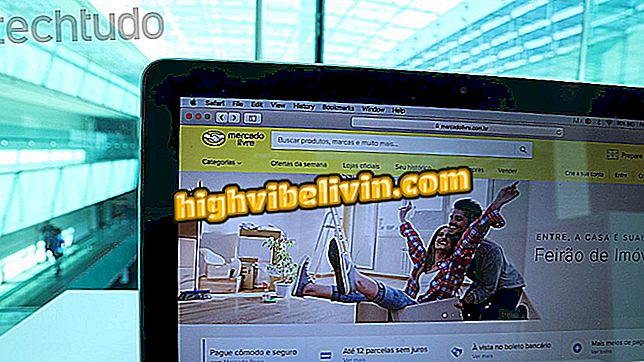विंडोज 10 ब्लैक एंड व्हाइट? हल करना सीखें
विंडोज 10 को काले और सफेद रंग में छोड़ना किसी के लिए भी उपयोगी हो सकता है, जिसे कलर ब्लाइंडनेस या कुछ टॉन्सिलिटिस के प्रति संवेदनशील जैसी समस्याएं हैं। फ़ंक्शन एक्सेसिबिलिटी टूल में मौजूद है, जो आपको पीसी स्क्रीन पर रंगीन फिल्टर लगाने की अनुमति देता है। हालाँकि, कीबोर्ड शॉर्टकट दबाकर फ़ंक्शन को अनजाने में सक्रिय करना आम बात है।
निम्न ट्यूटोरियल में, विंडोज 10 सेटिंग्स में रंग फिल्टर को अक्षम करने का तरीका देखें। Microsoft सिस्टम के नवीनतम संस्करण पर प्रक्रिया निष्पादित की गई थी। पिछले संस्करणों में चरण दर चरण भिन्न हो सकते हैं
KB4464330 अपडेट करने के बाद विंडोज 10 में ब्लू स्क्रीन? देखें कैसे हल करें

विंडोज 10 में काले और सफेद रंग फिल्टर को अक्षम करना सीखें
सेल फोन, टीवी और अन्य डिस्काउंट उत्पाद खरीदना चाहते हैं? तुलना जानिए
चरण 1. विंडोज 10 सेटिंग्स तक पहुंचें और "आसानी की पहुंच" विकल्प दबाएं;

विंडोज 10 एक्सेसिबिलिटी सेटिंग्स खोलें
चरण 2. खिड़की के बाईं ओर, "रंग फिल्टर" चुनें। दाईं ओर, "सक्षम करें रंग फ़िल्टर" विकल्प को कुंजी पर "बंद" पर सेट करें। नीचे, यदि आप चाहते हैं, तो शॉर्टकट को अक्षम करें ताकि रंग फ़िल्टर गलती से कीबोर्ड द्वारा सक्षम न हो।

रंग फ़िल्टर और शॉर्टकट कुंजी को अक्षम करना
तैयार! इस तरह, आपकी पीसी स्क्रीन फिर से रंगीन हो जाएगी और आप फिर कभी अनजाने में फ़ंक्शन के शॉर्टकट को दबाएंगे नहीं।
विंडोज 10 के बाद कीबोर्ड काम नहीं करता है, कैसे हल करें? फोरम में एक्सचेंज टिप्स।

कैसे विंडोज कंप्यूटर को अकेले शट डाउन करने के लिए प्रोग्राम करें